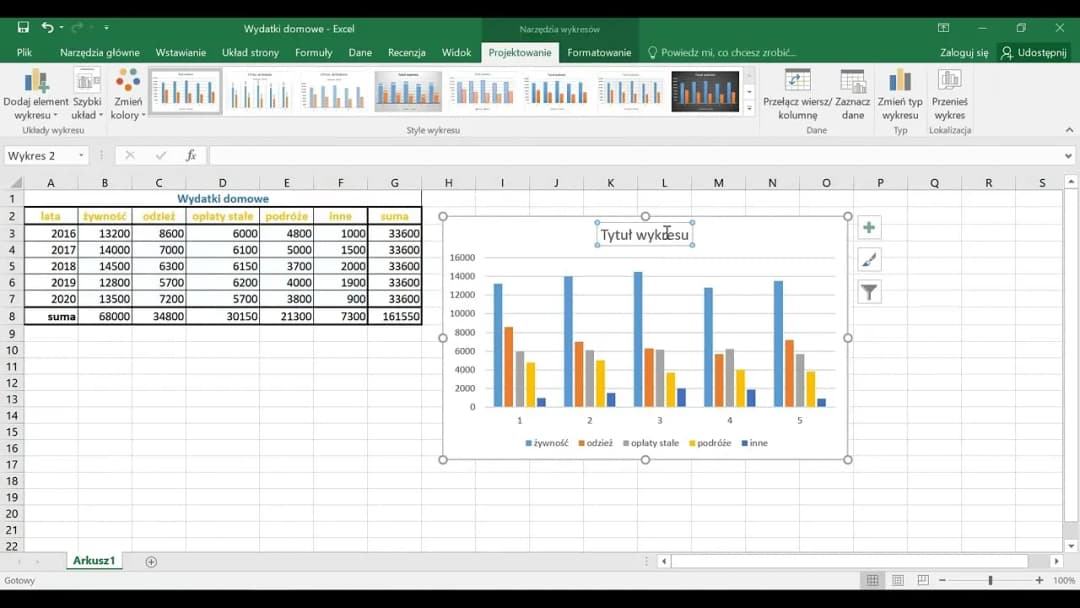Wykresy kolumnowe to jedno z najpopularniejszych narzędzi wizualizacji danych w programie Excel. Umożliwiają one łatwe porównywanie wartości i analizowanie trendów w danych. Dzięki nim możesz w prosty sposób przedstawić informacje, które mogą być trudne do zrozumienia w formie tabeli. W tym artykule dowiesz się, jak stworzyć wykres kolumnowy w Excelu w zaledwie kilku krokach.
Proces tworzenia wykresu kolumnowego jest intuicyjny i nie wymaga zaawansowanej wiedzy z zakresu obsługi Excela. Wystarczy wprowadzić dane, zaznaczyć je, a następnie skorzystać z opcji wstawienia wykresu. Dodatkowo, Excel oferuje wiele możliwości dostosowania wykresu, co pozwala na jego personalizację i lepszą prezentację danych. Kluczowe informacje:- Aby stworzyć wykres kolumnowy, najpierw wprowadź dane do arkusza Excela.
- Zaznacz dane, które chcesz przedstawić na wykresie.
- Wybierz kartę "Wstawianie" i kliknij ikonę wykresu kolumnowego.
- Wybierz typ wykresu, który najlepiej odpowiada Twoim danym (np. grupowany, skumulowany).
- Możesz dostosować wykres, zmieniając jego styl, kolory i układ.
- Dodawanie tytułów i legendy zwiększa czytelność wykresu.
Jak wprowadzić dane do wykresu kolumnowego w Excelu - łatwe kroki
Aby stworzyć wykres kolumnowy w Excelu, kluczowe jest odpowiednie wprowadzenie danych. Bez dobrze zorganizowanych informacji, wykres nie będzie mógł efektywnie przekazać zamierzonych danych. Dlatego warto poświęcić czas na przemyślane przygotowanie danych przed ich wizualizacją.Wprowadzenie danych powinno być proste i zrozumiałe. Upewnij się, że wszystkie wartości są poprawnie wprowadzone w odpowiednich kolumnach i wierszach. Właściwe uporządkowanie danych pozwoli na łatwiejszą analizę i lepszą prezentację wyników na wykresie.
Wybór odpowiednich danych do analizy i wizualizacji
Wybierając dane do analizy, skup się na tych, które są najbardziej istotne dla Twojego wykresu. Powinny one odpowiadać na konkretne pytania lub problemy, które chcesz rozwiązać. Wybór danych powinien być przemyślany, aby wykres był czytelny i użyteczny.
Jak zorganizować dane w arkuszu Excela przed tworzeniem wykresu
Przed przystąpieniem do tworzenia wykresu, upewnij się, że Twoje dane są odpowiednio zorganizowane. Warto zastosować jasne nagłówki kolumn, które określają, co każda kolumna reprezentuje. Utrzymanie spójności w formatowaniu danych jest kluczowe. Dobrze zorganizowane dane znacząco ułatwią późniejsze tworzenie wykresu.
Jak stworzyć wykres kolumnowy w Excelu - prosta instrukcja krok po kroku
Tworzenie wykresu kolumnowego w Excelu jest łatwe i szybkie. Wystarczy kilka prostych kroków, aby uzyskać wizualizację danych, która pomoże w ich analizie. Zacznij od wprowadzenia danych do arkusza, a następnie przejdź do zaznaczania tych informacji, które chcesz przedstawić na wykresie. To pierwszy krok, który przygotuje Cię do dalszej pracy.
Kiedy już zaznaczysz dane, wystarczy skorzystać z opcji „Wstawianie” na pasku narzędzi. Wybierz ikonę wykresu kolumnowego, a następnie zdecyduj, który typ wykresu najlepiej pasuje do Twoich danych. Pamiętaj, że Excel oferuje różne style wykresów, takie jak wykresy grupowane, skumulowane czy 3D. Wybór odpowiedniego typu wykresu jest kluczowy, aby efektywnie przedstawić informacje.
Zaznaczanie danych i wybór opcji wykresu w Excelu
Aby stworzyć wykres, najpierw musisz zaznaczyć dane, które chcesz użyć. Upewnij się, że zaznaczasz zarówno etykiety, jak i wartości. Gdy dane są zaznaczone, przejdź do zakładki „Wstawianie”. Znajdziesz tam różne opcje wykresów. Kliknij ikonę wykresu kolumnowego, aby otworzyć menu z dostępnymi typami wykresów, które możesz wykorzystać.Wybór typu wykresu kolumnowego - co warto wiedzieć
W Excelu dostępnych jest kilka typów wykresów kolumnowych, które możesz wykorzystać w swoich analizach. Oto niektóre z nich:
| Typ wykresu | Opis |
| Wykres kolumnowy grupowany | Umożliwia porównanie wielu serii danych w tym samym czasie. |
| Wykres kolumnowy skumulowany | Pokazuje całkowitą wartość dla różnych kategorii, sumując dane. |
| Wykres kolumnowy 3D | Dodaje efekt trójwymiarowy, co może być atrakcyjne wizualnie. |
Czytaj więcej: Jak obliczyć IRR w Excelu: Prosty sposób na analizę inwestycji
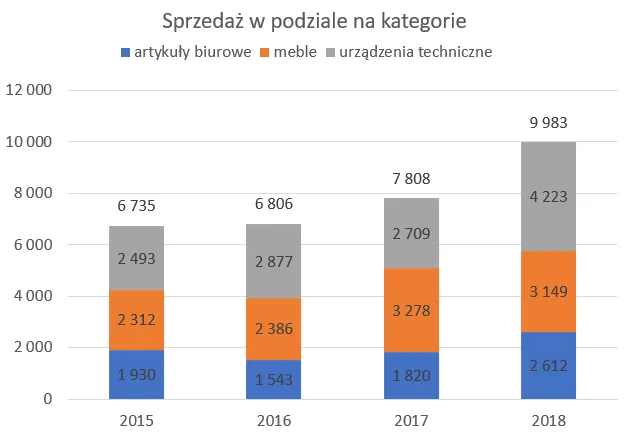
Jak dostosować wykres kolumnowy w Excelu - personalizacja dla lepszego efektu
Dostosowanie wykresu kolumnowego w Excelu to kluczowy krok, aby przedstawić dane w czytelny i atrakcyjny sposób. Możesz zmieniać kolory, style i układ wykresu, aby lepiej pasował do Twoich potrzeb. Personalizacja wykresu nie tylko poprawia jego estetykę, ale także ułatwia odbiorcom zrozumienie przedstawianych informacji.
Warto poświęcić chwilę na dostosowanie wykresu, aby wyróżnić najważniejsze dane. Zmiana kolorów kolumn czy dodanie efektów 3D może przyciągnąć uwagę i sprawić, że wykres będzie bardziej interesujący. Pamiętaj, że dobrze zaprojektowany wykres może znacznie ułatwić analizę danych.
Zmiana stylu, kolorów i układu wykresu kolumnowego
Excel oferuje wiele opcji zmiany stylu i kolorów wykresu. Aby to zrobić, zaznacz wykres, a następnie przejdź do zakładki „Formatowanie”. Możesz wybierać spośród różnych stylów, które oferują gotowe kombinacje kolorów i efektów. Pamiętaj, aby kolory były spójne z Twoją prezentacją lub dokumentem, co pomoże w utrzymaniu profesjonalnego wyglądu.
Dodawanie tytułów, legendy i etykiet danych dla większej przejrzystości
Dodanie tytułów, legendy i etykiet danych do wykresu kolumnowego jest niezbędne dla jego czytelności. Tytuł powinien jasno określać, co przedstawia wykres. Legenda pomoże zrozumieć, co oznaczają poszczególne kolory lub style kolumn. Etykiety danych pozwalają na dokładne odczytanie wartości, co jest szczególnie ważne, gdy wykres zawiera wiele danych.
Personalizacja wykresów kolumnowych w Excelu zwiększa ich efektywność
Dostosowanie wykresów kolumnowych w Excelu jest kluczowe dla przedstawienia danych w czytelny i atrakcyjny sposób. Poprzez zmianę kolorów, stylów i układów, użytkownicy mogą wyróżnić najważniejsze informacje, co znacząco ułatwia analizę danych. W artykule podkreślono, jak ważne jest, aby dobrze zaprojektowany wykres nie tylko przyciągał uwagę, ale również wspierał odbiorców w zrozumieniu przedstawianych informacji.
Dodawanie tytułów, legendy oraz etykiet danych jest niezbędne dla większej przejrzystości wykresu. Tytuł powinien jasno określać, co przedstawia wykres, a legenda i etykiety danych pomagają w interpretacji wartości. Dzięki tym elementom, wykres staje się bardziej informacyjny i łatwiejszy do analizy, co jest szczególnie istotne w kontekście prezentacji danych w różnych sytuacjach, takich jak raporty czy analizy sprzedażowe.